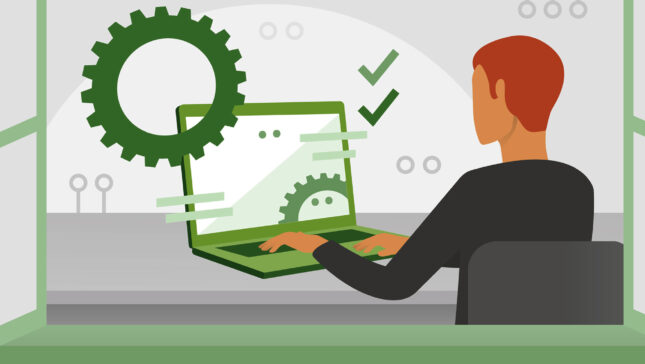Cu siguranta مستخدمي Windows care nu au avut niciodata intalniri “fierbinti” cu fisiere indaratnice (ca-i document, poza sau chiar folder), care nu se lasa sterse in ruptul capului (Cannot delete file: Access is denied. Make sure the disk is not write-protected or that the file is not currently in use. Sau ceva de genul. Si asta chiar daca fisierele/folderele respective nu sunt deschise asa cum de cele mai multe ori pretind a fi…) sunt pe cale de disparitie (sau o specie rara).
Daca va aflati in situatia descrisa mai sus si doriti cu orice pret sa scapati de respectivele fisiere/foldere, atunci aveti posibilitatea sa o faceti foarte simplu cu ajutorul موجه الأوامر-ului (CMD).
Cum putem sterge fisierele blocate (undeletable files) folosind Command Prompt?
- in primul rand trebuie sa deschideti un موجه الأوامر cu privilegii de Administrator (ذوق CMD في برامج البحث والملفات في ابدأ القائمة, dati click-dreapta pe aceasta si selectati تشغيل كمسؤول). Apoi deschideti folderul problema (sau care contine fisierul problema), selectati calea catre acesta (mai putin ج:) si copiati-o (النقر اليمين->ينسخ أو Ctrl+v)
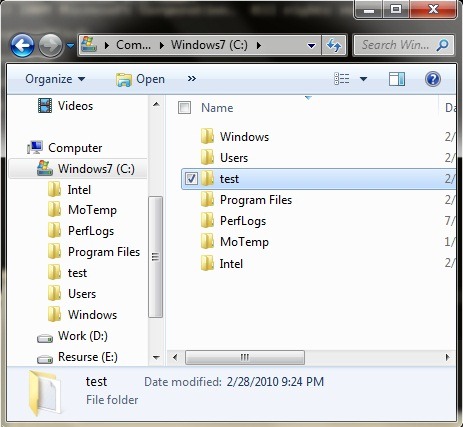
- mergeti inapoi la Command Prompt si tastati comanda قرص مضغوط وتعطي يدخل (aceasta va deschide المجلد الجذر, adica جسائدا
- tastati din nou قرص مضغوط si dati paste la calea catre folderul problema (النقر اليمين->لصق. Ctrl+v nu functioneaza in Command Prompt) apoi dati يدخل. Folderul respectiv va fi deschis in cmd (pentru a va asigura ca sunteti in folderul care trebuie tastati comanda دير apoi dati Enter. Aceasta comanda va va arata continutul folderului respectiv)

1. Pentru a sterge un fisier din acest folder tastati comanda del[numele_fisierului] /F /Q si dati Enter (unde [numele-fisierului] este numele fisierului indaratnic, F = sterge fisierul chiar daca acesta este Read-Only، مرة أخرى Q = sterge fara confirmare)
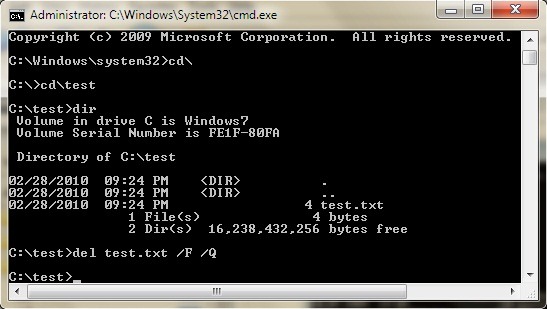
2. Daca doriti sa stergeti si folderul, insa acesta nu vrea sa dispara din مستكشف Windows, dupa ce ati urmat pasii de mai sus pentru a sterge fisierele din acesta tastati in cmd comanda قرص مضغوط pentru a va intoarce la المجلد الجذر (C:) apoi tastati rmdir /S /Q [numele_folderului] si dati Enter.
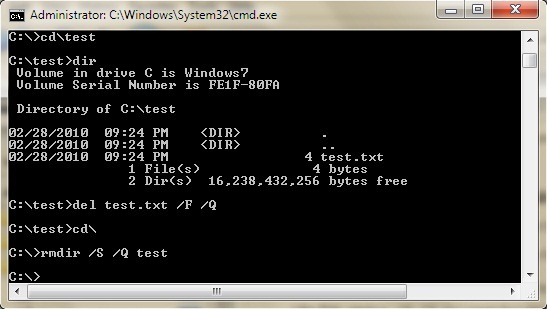
Apoi inchideti Command Prompt-ul si deschideti Windows Explorer. Veti observa ca folderul problema (test in cazul meu) si implicit fisierul/fisierele problema (test.txt in cazul meu) au disparut.
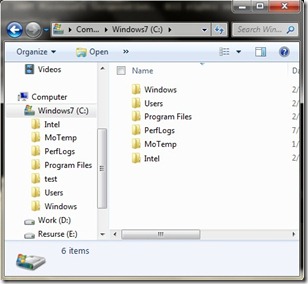
ناجح! ؛)